
Orodha ya maudhui:
- Mwandishi John Day [email protected].
- Public 2024-01-30 12:53.
- Mwisho uliobadilishwa 2025-01-23 15:11.
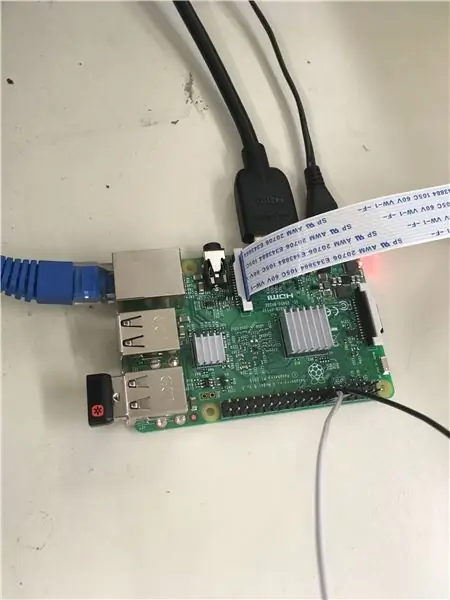
Hii itakuonyesha jinsi ya kuchukua picha na vichungi tofauti kwenye pi ya raspberry ukitumia kamera ya raspberry pi. Kisha utatumia Twitter API kubandika picha hizo.
Hatua ya 1: Kufunga Ware laini
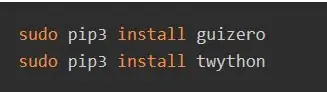
Kwanza, utahitaji kusakinisha vifurushi hivi viwili kwenye dirisha la terminal ili kufikia twitter na unganisha vifungo.
Hatua ya 2: Kuunganisha Kitufe


Utahitaji:
Moduli ya Kamera ya Raspberry Pi
2 Kuruka kiume na kike kunaongoza
Kitufe 1 cha kugusa
ubao wa mkate
Unganisha kitufe kwa pi kwa kuweka mwisho mmoja wa waya kwenye GPIO 23 na pini ya ardhini (kama inavyoonekana kwenye picha), na unganisha kitufe kwenye ubao wa mkate kama inavyoonekana kwenye picha. Kisha, ingiza ncha nyingine ya waya kwenye ubao wa mkate katika safu ile ile wakati kifungo kimechomekwa.
Hatua ya 3: Kuunganisha Kamera ya Pi
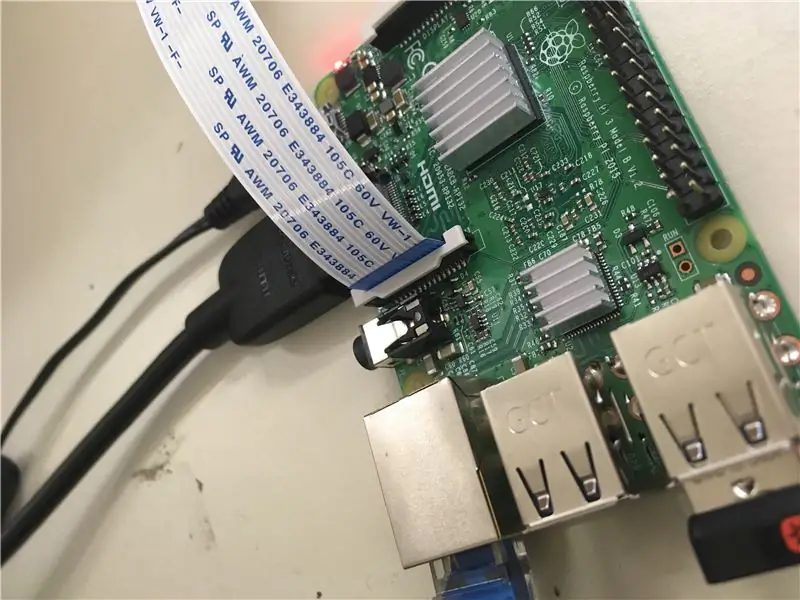
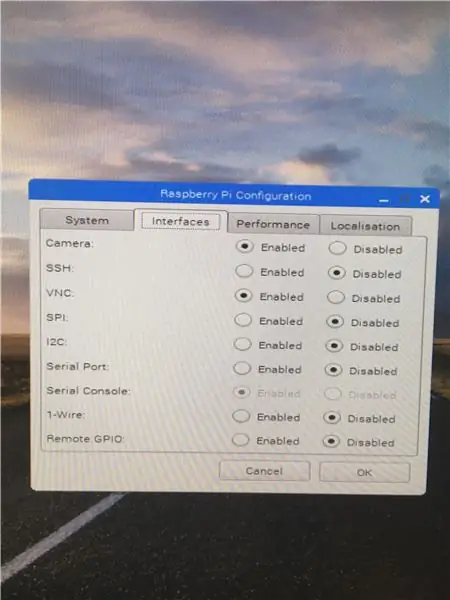
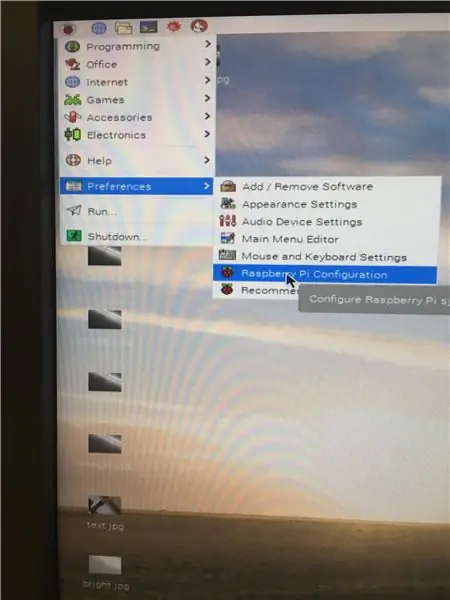
Unganisha kamera kama inavyoonyeshwa hapo juu, kisha nenda kwenye usanidi wa Raspberry Pi na uwezeshe kamera.
Hatua ya 4: Chapa Sehemu ya Mwanzo ya Nambari
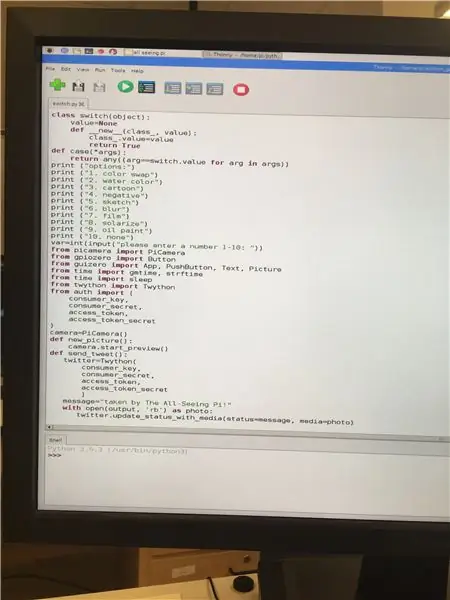
Kwanza utahitaji kufungua Thonny, kisha utaweka taarifa ya kubadili na sehemu ya mwanzo ya nambari na uchapishe chaguo za watumiaji kwa vichungi. Halafu nambari yoyote ambayo aina ya mtumiaji itahifadhiwa kama var tofauti. Kisha ingiza vitu vyote utakavyohitaji wakati wote wa programu. baada ya hapo, kuna laini ambayo inasema camera = PiCamera () hii itahifadhi kamera kama kamera inayoitwa variable. Picha mpya ya def na picha ya tweet inaunda nini kitatokea wakati mtu akibonyeza kitufe cha kushinikiza kwa picha mpya au picha ya tweet.
Hatua ya 5: Kesi za Taarifa ya Kubadilisha
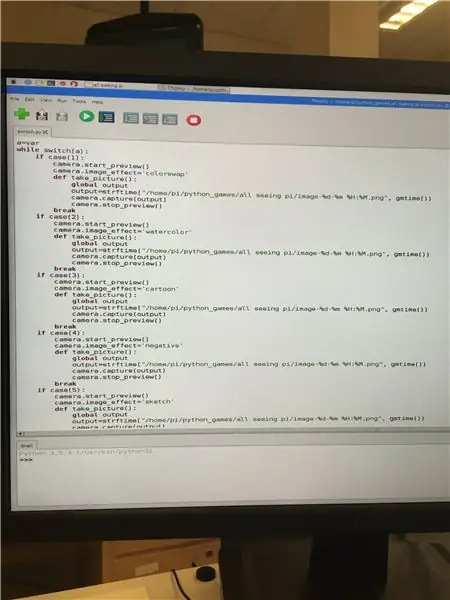
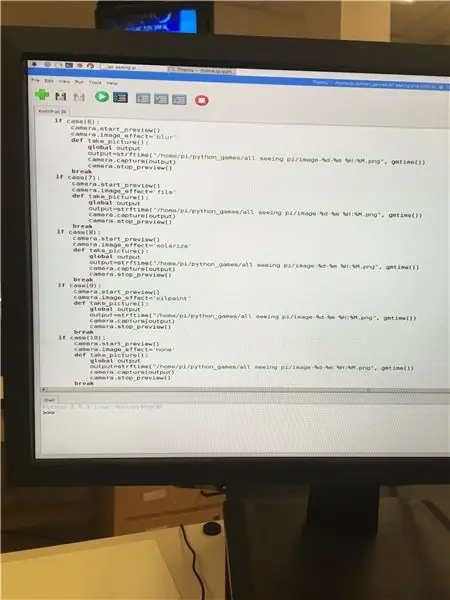
Kutumia nambari hii ambayo kila mtu anaandika itakuwa na kichujio tofauti kilichopewa. Kama unavyoona zote ni nambari sawa isipokuwa athari. Katika pato = strftime unataka kuweka ("nyumbani / pi / popote unapotaka kuhifadhi picha") sehemu inayofuata itahifadhi picha kama tarehe na saa uliyoichukua. Hakikisha una mapumziko baada ya kila kesi, au sivyo itafanya kesi ya mwisho tu bila kujali ni nambari gani iliyoandikwa.
Hatua ya 6: Sehemu ya Mwisho ya Kanuni
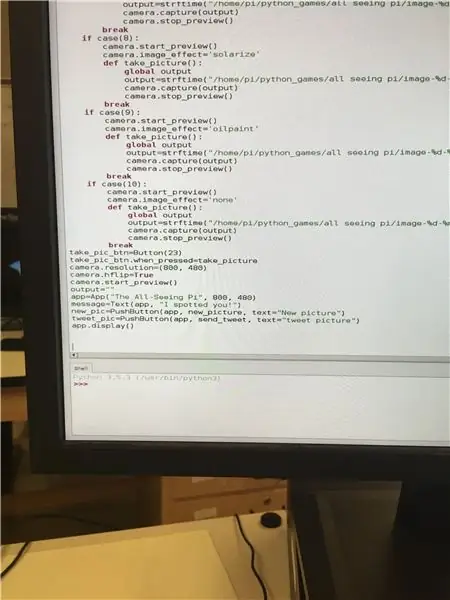
Sehemu hii ya mwisho itakuruhusu kupiga picha na kitufe, na kuunda vitufe vya kushinikiza kuchukua picha mpya na kutuma picha hiyo. Hatua ya mwisho ni kuunganisha programu hiyo kwa twitter.
Hatua ya 7: Kuunganisha Twitter
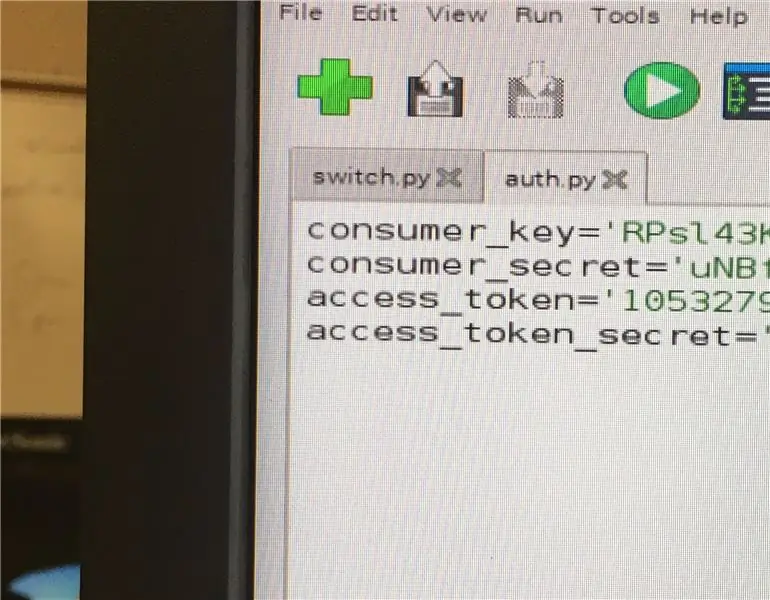
Kwanza, utahitaji akaunti ya twitter, kisha utahitaji kupata apps.twitter na kuunda API ya Twitter. Hii inaweza kuchukua siku moja au mbili kupitishwa. Mara tu utakapoidhinishwa Utahitaji ufunguo wa watumiaji, siri ya watumiaji, ishara ya ufikiaji, na siri ya ishara. Kisha fanya faili mpya inayoitwa auth na uweke nambari hapo juu.
Hatua ya 8: Kuchukua Picha
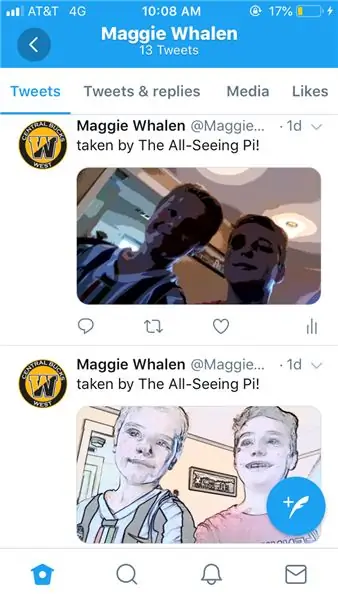
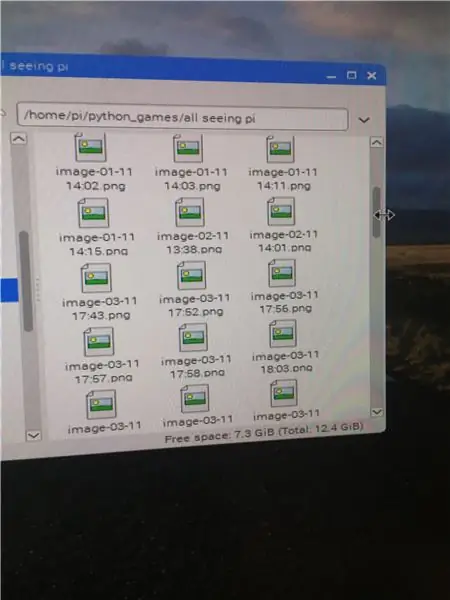
Unapokuwa umeandika nambari zote endesha moduli, na unapaswa kuweza kupiga picha na kitufe. Baada ya kuchukua picha skrini ya kijivu inapaswa kutokea na vifungo viwili vya kushinikiza mmoja aseme picha mpya na mwingine aseme picha ya tweet. Unapobonyeza picha ya tweet itaibandika kwenye akaunti ya twitter ambayo umetengeneza API. Pia, picha inapaswa kuonyesha mahali ulipoweka ili kuokoa mwanzoni na tarehe na wakati kama jina la faili.
Ilipendekeza:
Kila Kitu Unachohitaji Kujua Kwa Kuunda DRONE Na FPV: Hatua 13

Kila Kitu Unachohitaji Kujua Kwa Kuunda DRONE Na FPV: Kwa hivyo … kujenga drone inaweza kuwa rahisi na ngumu, inasumbua sana au ni halali, ni safari unayoingia na kubadilika njiani … mimi nitakufundisha utahitaji nini, sitashughulikia kila kitu kilichopo kwenye soko lakini ni wale tu
Ugavi wa Umeme Ulimwenguni kwa Kila kitu: Hatua 7

Ugavi wa Umeme kwa Ulimwengu kwa Kila Kitu: Halo Marafiki kama mchezo wa kupendeza wa elektroniki sisi sote tunahitaji usambazaji wa umeme kwenye benchi la kazi, tunahitaji pia -wasambazaji wa reli kwa umeme wa umeme anuwai Mfano- OpAmp n.k leo katika sehemu hii nitaenda kusherehekea sana umeme wa aina ya kawaida unaoundwa na kawaida
Kila kitu Unachohitaji Kujua Kuhusu Elektroniki za Kompyuta: Hatua 12
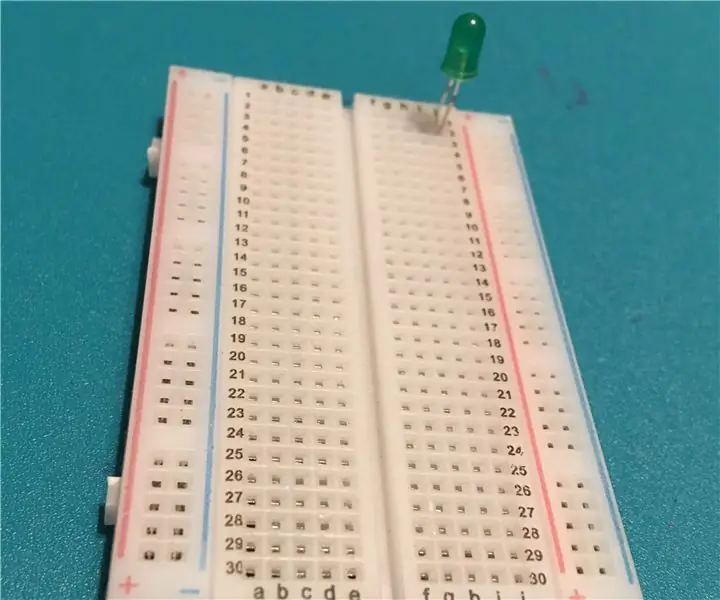
Kila kitu Unachohitaji Kujua Kuhusu Elektroniki za Anza: Habari tena. Katika Maagizo haya tutashughulikia mada pana sana: kila kitu. Ninajua hiyo inaweza kuonekana kuwa haiwezekani, lakini ikiwa unafikiria juu yake, ulimwengu wetu wote unadhibitiwa na mizunguko ya elektroniki, kutoka usimamizi wa maji hadi utengenezaji wa kahawa hadi
Wi-fi Wezesha Karibu Kila Kitu: Hatua 4

Wi-fi Wezesha Karibu Kila Kitu: Ikiwa haujawahi kutumia Blynk hapo awali, unapaswa kuangalia. Uumbaji huu unaweza kutumika kwa vitu vingi - sio tu taa ya lava. Unaweza kuiwasha kahawa yako asubuhi au kutengeneza taa ya moja kwa moja ya usiku. Kweli ingawa, mimi tu ma
Udhibiti wa mbali Kila kitu !: Hatua 7
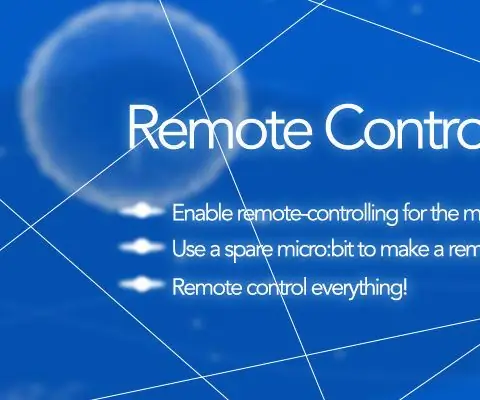
Kidhibiti cha mbali Kila kitu! Shirikiana na rafiki, au chukua micro: bit, ili kufanya mradi unaodhibitiwa kijijini na 2 micro: bits. (Usichukue ndogo ya rafiki: kuwa mzuri. Kuwa mzuri.)
